Steami üks häid külgi on see, et need võimaldavad teil juhtida üsna paljusid aspekte, kuidas teie mängud teie süsteemis käitatakse.
Steam teeb seda, lubades teil lisada käivitusvalikuid nagu enne Steami aegu, mil lisasite need käsud otsetee lõppu.
Uus mäng, mille hiljuti valisin, toetas ka neid käivitusvalikuid, kuid mul oli mitu käsku, mida pidin proovima, et mäng töötaks nii, nagu ma tahtsin.
Mul oli vaja teada, kas mul võib olla korraga aktiivne mitu käivitusvalikut, kuna olin seni kasutanud mängude jaoks, milles seda funktsiooni kasutasin, ainult ühte käsku.
Käisin Steami kogukonna foorumitel ja nende tugiveebisaidil, et teada saada, kuidas käivitusvalikute funktsioon töötas ja mida saaksin sellega teha.
Pärast mitu tundi kestnud uurimistööd sain aru, kuidas see funktsioon töötas, ja lisasin kõik käsud, mida soovisin; mäng töötas laitmatult, nii et teadsin, et see, mida olin proovinud, töötas.
See artikkel võttis kokku kõik, mida olin leidnud, et saaksite teada, millised mängud milliseid käske toetavad ja kuidas saate neid mitut korraga käivitada.
Steamis saate määrata mitu käivitusvalikut. Selleks tippige kõik käsud ühele reale, eraldades need ühe tühikuga.
Jätkake lugemist, et saada teada mõnedest sagedamini kasutatavatest konsoolikäskudest, mis töötavad Gold Source'i ja Source'i mootorimängudega.
Kas saate määrata mitu käivitamisvalikut?


Steami kaudu mängu käivitamisel on võimalik lisada rohkem kui üks käivitusvõimalus, mis muudab teie kogemuste kohandamise mis tahes mänguga, mida proovite mängida.
Kõik käivituskäsud algavad sidekriipsuga, millele järgnevad käsud ise.
Näiteks kui soovite Valve tehtud mängu sissejuhatavad logod või lõiked vahele jätta, võite käivitamisvalikuna kasutada käsku -novid.
Mitme käivitusvaliku määramisel jääb vorming samaks ning järgib kergesti mõistetavat ja intuitiivset vormingut, mida igaüks saab reprodutseerida.
On mõned levinumad käivitusvalikud, mis töötavad enamiku Source või Gold Source mootoriga tehtud Valve mängudega, kuid teiste mängude puhul ei pruugi need töötada või järgida teist vormingut.
Käivitamisvaliku määramine
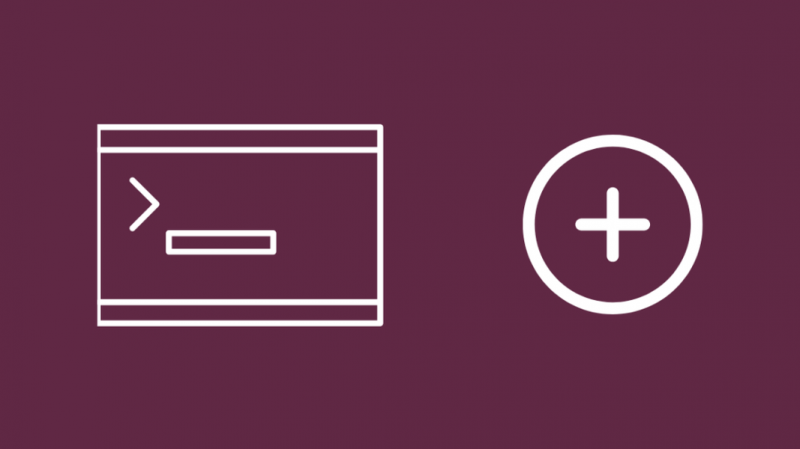
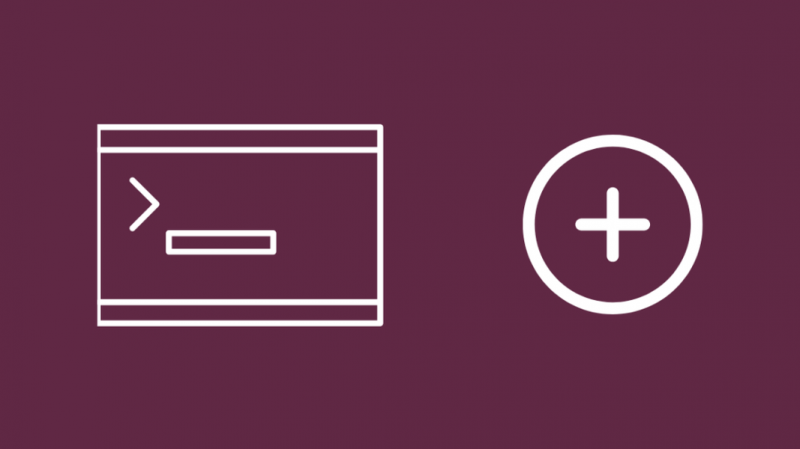
Käivitusvaliku määramine on lihtne, kuid peate teadma, milliseid käivitusvalikuid peate mänguga kasutama.
Kui olete käsu valmis saanud, järgige alltoodud samme.
- Käivitage Steam .
- Klõpsake Raamatukogu ülemisest paanist.
- Paremklõpsake vasakpoolses loendis mängul, mille käivitusvalikuid soovite muuta.
- Valige Omadused .
- Under Kindral , tippige alampealkirja alla käsk Käivitusvalikud .
Kui olete suvandid sisestanud, sulgege atribuutide aken ja klõpsake nuppu Mängi pealkirja käivitamiseks.
Kui sisestatud käsud on õiged, hakkate nägema selle mõju mängus.
Mitu käivitusvalikut
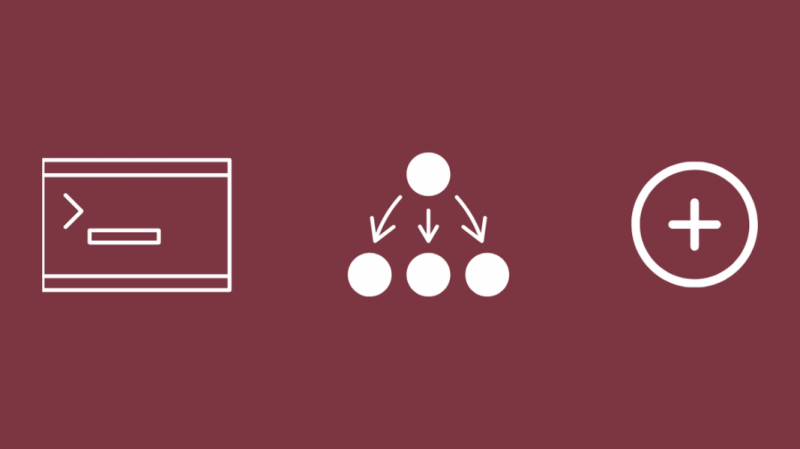
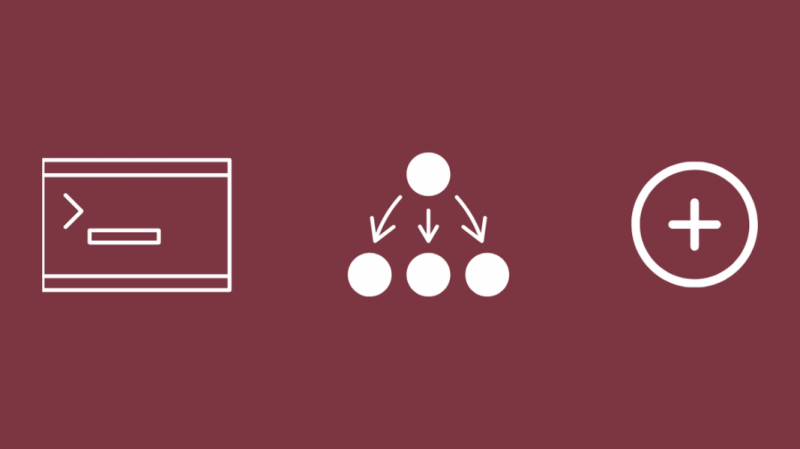
Nagu varem nägime, on konkreetset vormingut järgides võimalik ühe mängu jaoks määrata mitu käivitusvalikut.
Mitme käivitusvaliku määramiseks tehke järgmist.
- Käivitage Steam .
- Klõpsake Raamatukogu ülemisest paanist.
- Paremklõpsake vasakpoolses loendis mängul, mille käivitusvalikuid soovite muuta.
- Valige Omadused .
- Under Kindral , tippige iga käsk, eraldades need ühe kohaga. Näiteks kui soovite üheaegselt lisada -autoconfig ja -novid, peaksite käsud tippima järgmiselt: -autoconfig -novid .
Sulgege atribuutide aken ja käivitage mäng, et näha, kas vorming ja käsud olid õiged.
Üldised käivitusvalikud


Mitme mängu jaoks on mitu käivitamisvalikut, eriti need, mis tehti Valve'i Gold Source'i või Source'i mängumootoritega.
Mängu jaoks sobivate valikute leidmiseks võite vaadata oma mängu Steami kogukonna foorumi teemat ja vaadata kinnitatud postitust või otsida foorumist.
Mõned levinumad käivitusvalikud on järgmised:
- -autoconfig: vaikeseaded on tavalised ja ei käivita kasutaja loodud .cfg-faile.
- +exec : Käitab käske nimega .cfg failis.
- -konsool: võimaldab kasutajal avada arendajakonsooli.
- -fullscreen: sunnib mängu täisekraanil käima.
- -windowed: sunnib aknarežiimi.
- -novid: jätab sissejuhatava video või filmikunsti vahele.
Mõned mängud, nagu Apex Legends, toetavad mõnda neist käskudest, näiteks +exec, kuna need tehti Source mootoril.
Kui teate, millise mootoriga mäng tehti, saate neid käske kasutada.
Käivitage graafika ja renderdamise valikud
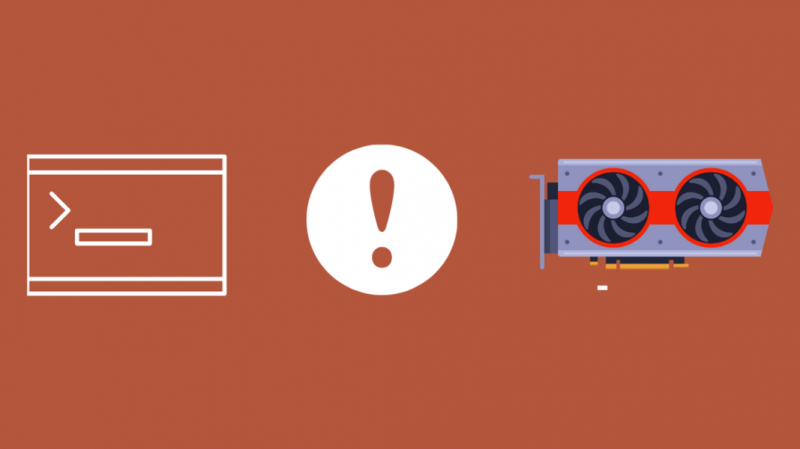
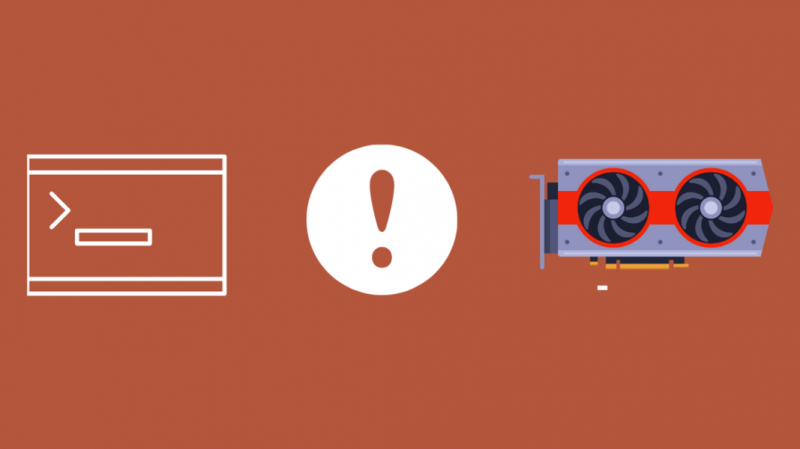
Lisaks mängukogemuse muutmisele ja arendajakäskude andmisele mängimiseks võimaldavad mõned käsud teil mängu graafilist väljanägemist täpsustada.
Need käsud töötavad ainult Gold Source'i või Source'i mootorimängude puhul, seega veenduge, et proovite neid õige mänguga.
Mõned graafilised käivitusvalikud:
- +mat_trilinear 0 või 1: lülitub süsteemimahuka ja vähemintensiivse tekstuuri filtreerimisrežiimi vahel.
- +mat_hdr_level : Reguleerib HDR-i taset vahemikus 0 (vähemalt) kuni 2 (täis).
- +r_shadowrendertotexture 0 või 1: määrab varju kvaliteedi madala ja kõrge vahel.
Pole mingit garantiid, et need töötavad hästi ka uuemate Source mootorimängudega, seega testige neid enne kasutamist.
Viimased Mõtted
Steami käivitusvalikud ja nende vastuvõtt mängijate seas on sundinud konkureerivaid poerakendusi, nagu EA Origin, käivitamisvalikuid toetama, kuid need ei ole ikka veel läbimõeldud ega hästi kujundatud nagu Steam.
Nende käskude lisamisel saate kasutada arendajakonsooli, kasutada petukoode ühe mängijaga mängudes või isegi laadida oma seadete faili.
Steam Linki lisamisega ja ekraani peegeldamine, saate neid mänge voogesitada isegi oma Rokusse ja mängige suurel ekraanil kõiki lemmikfilme.
Võite ka lugemist nautida
- Steami eeljaotamine aeglane: tõrkeotsing minutitega
- 120 Hz vs 144 Hz: mis vahe on?
- WMM sisse või välja lülitatud mängude jaoks: miks ja miks mitte
- Kas 300 Mbps sobib mängimiseks?
Korduma kippuvad küsimused
Kuidas käivitada Steamis kõrge prioriteediga mäng?
Allika või kuldallika mängu käivitamiseks kõrge CPU prioriteedina lisage käivitusvalikutele käsk -high.
Saate neid valikuid määrata, paremklõpsates oma mängul teegis ja valides Atribuudid.
Teistel mootoritel tehtud mängud ei pruugi seda käsku toetada.
Kas Steami administraatorina käitamine on okei?
Steami administraatorina käitamine on üsna turvaline, kuid peate siiski olema ettevaatlik.
Ärge kunagi klõpsake linke inimestelt, keda te ei tea, ega linke inimestelt, kes neid ei saadaks või tunduvad mingil moel kahtlased.
Kuidas Steamis ääristeta aknaid lubada?
Seadistage mängu mängimiseks Steami ääristeta aknas - hüpikaken käivitamisvalikuna.
Selleks avage mängu atribuudid, paremklõpsates sellel teegis.
Mis on Steamis kogenud kasutaja?
Steami mängu atribuutide edasijõudnud kasutajate jaotis on mõeldud inimestele, kes teavad, mida nad teevad.
Tavaliselt leiate siit käivitusvalikute jaotise.
